iPhone을 분실하거나 도난당했을 때 어디에 있는지 모를 경우 성가신 일이 될 것입니다. 따라서 iPhone을 구입하면 가장 먼저 해야 할 일은 나의 iPhone 찾기를 켜는 것입니다. 그런 다음 장치가 분실된 경우 이 기능을 사용하여 다시 찾을 수 있습니다. 기기를 분실하기 전에 나의 iPhone 찾기를 켜지 않았다면 너무 늦었습니다.

파트 1. 기기에서 나의 iPhone 찾기를 설정하는 방법
내 iPhone 찾기는 지도에서 iPhone의 내장 GPS 또는 위치 서비스를 사용하여 분실하거나 도난당한 iPhone을 찾는 데 도움이 되는 훌륭한 기능입니다. iPhone을 다시 찾을 수 없다고 생각되면 내 iPhone 찾기 기능을 사용하여 원격으로 장치의 모든 개인 정보를 잠그거나 지울 수 있습니다. 이렇게 하면 도둑이 개인 정보에 액세스할 수 없습니다. 이제 나의 iPhone 찾기를 켜고 이를 사용하여 분실한 iPhone을 찾는 방법을 알아보겠습니다.
1단계. 홈 화면에서 시작합니다.
2단계. 설정 > 사용자 이름 > iCloud를 탭합니다. iOS 10.2 이하를 사용하는 경우 설정 > iCloud로 이동합니다.
3단계. 하단으로 스크롤하여 나의 iPhone 찾기를 누릅니다.
4단계. 스위치를 탭하여 나의 iPhone 찾기 및 마지막 위치 보내기를 활성화합니다.
로그인하라는 메시지가 표시되면 Apple ID를 입력하여 나의 iPhone 찾기에 로그인. 나의 iPhone 찾기를 설정하면 쌍으로 연결된 Apple Watch 및 AirPods도 자동으로 설정됩니다.
위와 유사한 단계로 나의 iPad 찾기 또는 나의 Mac 찾기를 설정할 수도 있습니다.
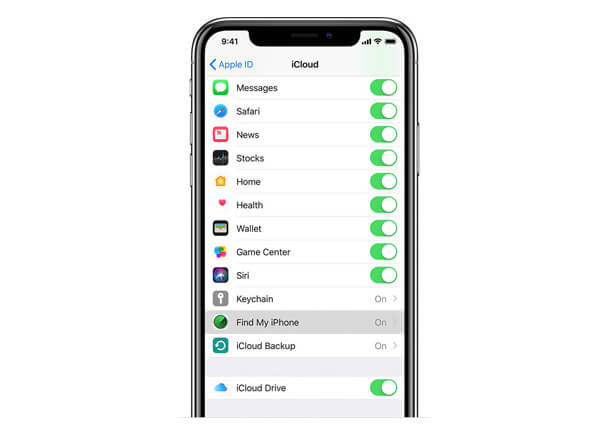
나의 iPhone 찾기는 기기에서만 켤 수 있으며 컴퓨터나 다른 Apple 기기에서 원격으로 켤 수 있는 방법은 없습니다.
파트 2. 나의 iPhone 찾기 사용 방법
iPhone을 분실하거나 도난당한 경우 나의 iPhone 찾기 기능이 유용합니다.
컴퓨터로 내 iPhone 찾기
1단계. 열다 iCould.com 컴퓨터의 모든 웹 브라우저에서. Apple ID와 비밀번호로 iCloud 계정에 로그인합니다. 그런 다음 iPhone 응용 프로그램 찾기를 클릭합니다.
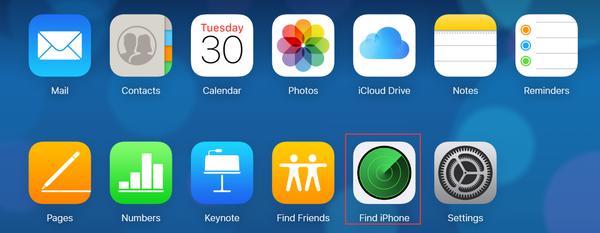
2단계. 모든 장치를 클릭하면 드롭다운 메뉴가 표시되고 추적 중인 장치의 장치 이름을 선택합니다.
기기 아래에 iPhone의 가장 최근 위치가 포함된 타임스탬프가 표시됩니다. iPhone이 마지막 순간에 이 위치에 있음을 의미합니다.
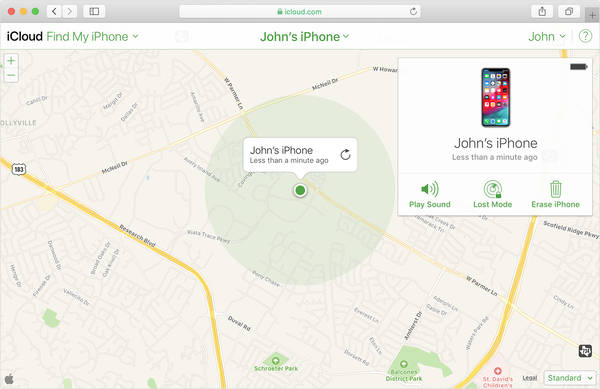
지도를 확대 또는 축소하거나 마우스로 지도를 드래그하여 장치를 더 자세히 추적할 수 있습니다.
참고 : Apple ID가 친구와 동일하면 귀하의 측면에 로그인하여 알지 못하는 사이에 iPhone을 찾으십시오.. 반대로 그들은 당신도 모르게 당신의 아이폰을 추적할 수 있습니다.
오른쪽 상단에 세 가지 모드가 나열되어 있으며, 분실한 iPhone에서 수행하려는 작업에 따라 모드를 선택할 수 있습니다. 이 모든 옵션은 iPhone이 인터넷에 연결되어 있을 때만 작동한다는 점은 주목할 가치가 있습니다. 따라서 분실한 장치가 오프라인이면 수행한 작업이 즉시 적용되지 않지만 장치가 다시 온라인 상태가 되면 보류 중인 모든 작업이 작동합니다.
소리 재생: 이 모드를 클릭하면 진동 또는 무음 상태인 경우에도 iPhone에서 신호음이 재생됩니다. 집에서 iPhone을 찾을 수 없는 경우 이 옵션을 사용하여 기기에서 소리를 낸 다음 음원에 따라 위치를 찾을 수 있습니다.
분실 모드: 이 모드를 사용하면 연락 가능한 전화번호를 입력하라는 메시지가 표시되며 이 전화번호는 분실한 기기의 화면에 표시됩니다. 기기 화면에 전화번호와 함께 표시될 메시지를 입력할 수도 있습니다. 그러면 iPhone을 받은 사람이 이 전화번호를 사용하여 전화를 걸 수 있습니다. 장치에 대한 주의를 끌기 위해 가청음도 재생됩니다.
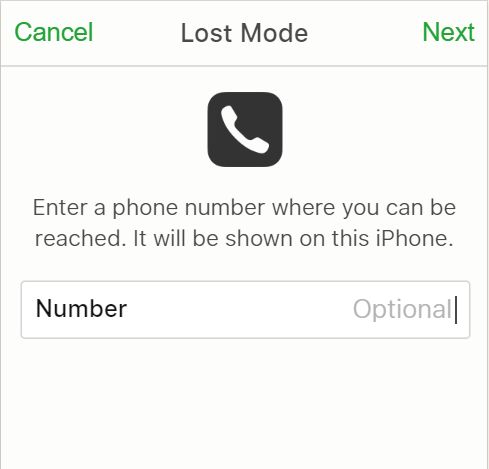
iPhone 지우기: iPhone을 다시 찾을 수 있을지 확신이 서지 않거나 누군가 개인 정보에 액세스할까봐 걱정되는 경우 지우기 모드를 사용하여 iPhone의 모든 항목을 원격으로 삭제할 수 있습니다.
장치가 나중에 다시 발견되면 다음을 수행할 수 있습니다. iCloud 백업에서 삭제된 데이터 복원 (지우기 전에 켜져 있는 경우) 또는 다음을 사용하여 iTunes 백업 Apeaksoft 아이폰 데이터 복구 – 전문 iPhone 데이터 복구 도구. iOS 기기 및 iTunes/iCloud 백업에서 삭제되거나 손실된 데이터를 복구하는 데 도움이 될 수 있습니다.
- iOS 기기에서 직접 또는 iCloud 및 iTunes 백업에서 삭제된 데이터를 복구합니다.
- 사진, 메시지, 연락처, 메모, 통화 기록, 비디오, 캘린더, 앱 등을 포함한 모든 iOS 데이터를 복구합니다.
- 복구하기 전에 장치에서 삭제된 데이터와 기존 데이터를 모두 미리 봅니다.
- iPhone 16/15/14/13/12/11/X 및 iOS 18을 포함한 iOS 버전을 비롯한 모든 인기 iOS 기기를 지원합니다.
- Windows 및 Mac 컴퓨터에서 모두 사용할 수 있습니다.
iOS 기기로 내 iPhone 찾기
iPad, iPod Touch, 심지어 Apple Watch와 같은 다른 iOS 기기가 있거나 친구나 가족이 iOS 기기를 빌려줄 수 있는 경우 나의 iPhone 찾기 앱을 사용하여 찾는 것이 더 실용적입니다. 당신의 잃어버린 아이폰.
1단계. 현재 가지고 있는 iOS 기기에 나의 iPhone 찾기 앱을 다운로드하여 설치한 다음 Apple ID를 입력하여 로그인합니다.
2단계. 찾고 있는 장치를 클릭하면 장치의 가장 최근 위치가 표시됩니다. 필요에 따라 위에서 언급한 세 가지 모드를 사용할 수도 있습니다.
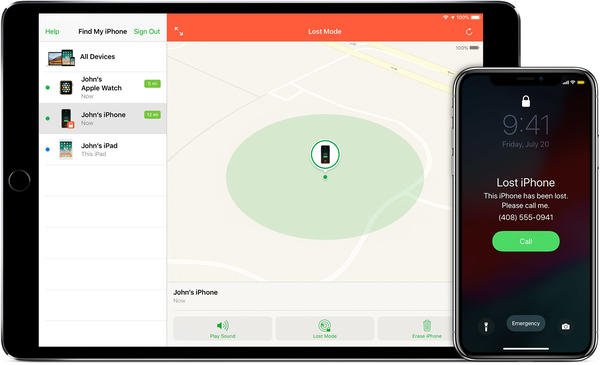
파트 3. 내 iPhone 찾기가 활성화되지 않은 경우 어떻게 해야 합니까?
나의 iPhone 찾기를 활성화하지 않은 경우 기기를 찾는 데 사용할 수 없습니다. 그러나 다음 팁은 개인 데이터를 어느 정도 보호하는 데 도움이 될 수 있습니다.
- Apple ID 암호를 변경하십시오. Apple ID 암호를 변경한 후에는 아무도 iCloud 데이터에 접근하거나 분실한 기기에서 다른 서비스(예: iMessage 또는 iTunes)를 사용할 수 없습니다.
- Facebook, Twitter, 이메일 계정 등을 포함할 수 있는 모든 인터넷 계정의 암호를 변경하십시오.
- 분실 또는 도난당한 장치를 현지 법 집행 기관에 신고하십시오. 이 경우 장치 일련 번호를 제공해야 할 수 있습니다.
- 분실 또는 도난당한 장치를 무선 통신업체에 신고하십시오. 전화 통화, 문자 및 데이터 사용을 방지하기 위해 계정을 비활성화하는 데 도움이 될 수 있습니다.
내 iPhone 찾기는 분실한 기기를 찾는 데 도움이 되는 유일한 방법입니다. 기기를 분실하기 전에 활성화하지 않았다면 기기를 추적하는 데 이보다 더 좋은 방법은 없습니다.




